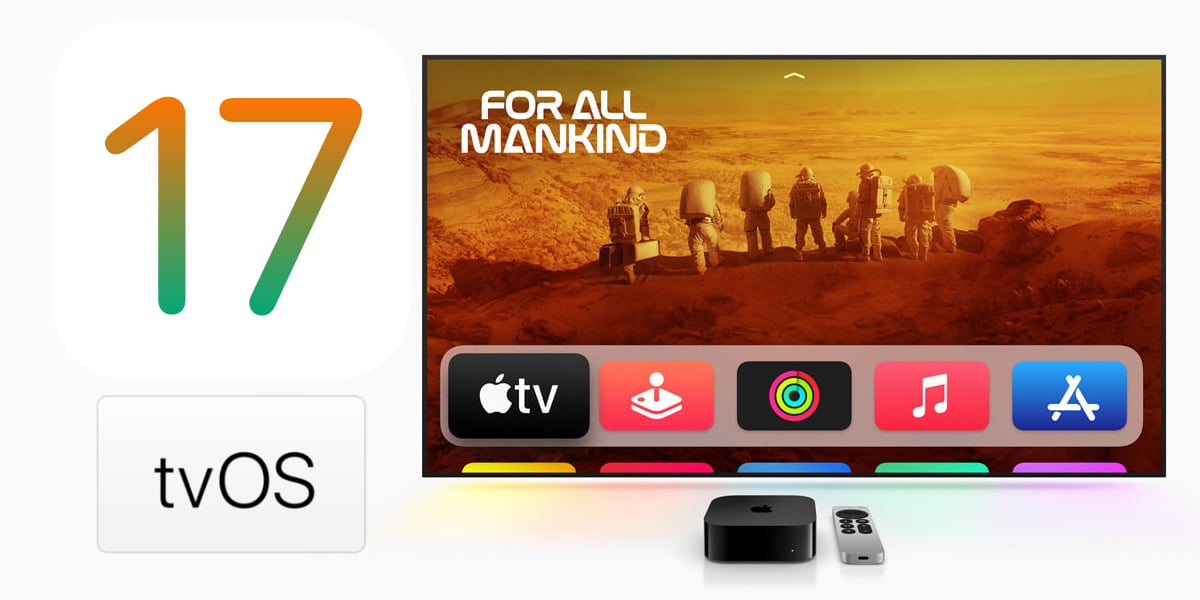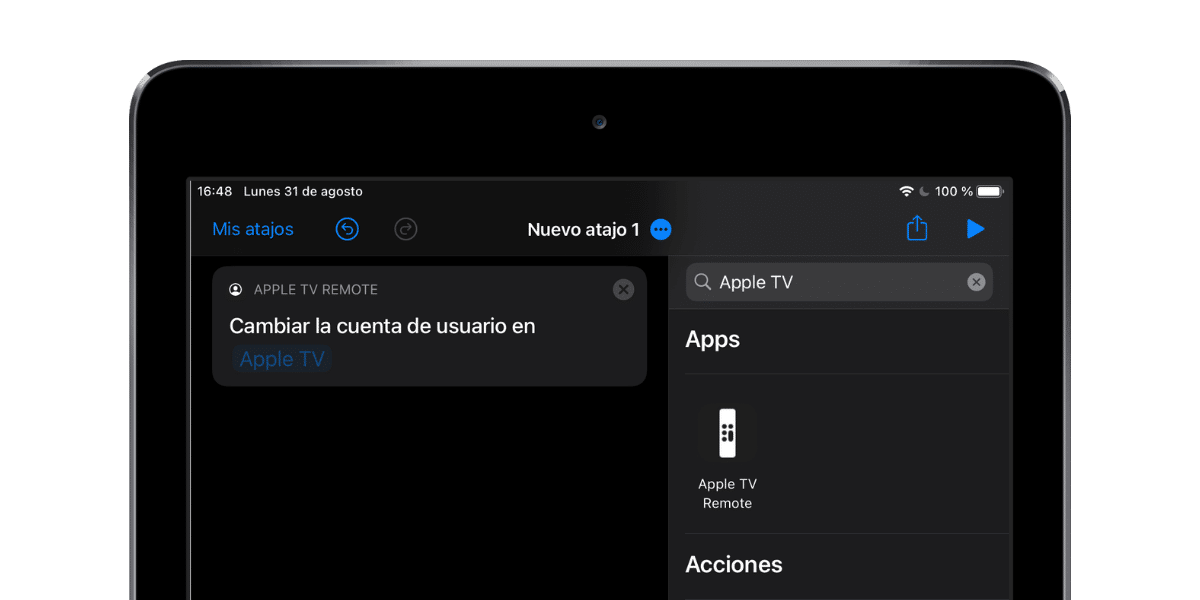
„Apple TV“ yra daugeliui šeimų būtinas prietaisas. Vieta, kur galite naudotis visomis savo programomis, srautinio perdavimo paslaugomis ir garso ir vaizdo turiniu, yra geras būdas naudoti šį „Apple“ produktą. Dėl praėjusiais metais gauto atnaujinimo „tvOS 13“, „Cupertino“ pridėjo kelių vartotojų sistemą leisti šeimoms individualizuoti savo turinį. Betos atėjimas „tvOS 14“, „iOS“ ir „iPadOS 14“ leidžia atlikti naujas funkcijas, susijusias su vartotojo abonementais, naudojant sparčiuosius klavišus. Mes išmokysime, kaip automatiškai pakeisti vartotojus naudojant paprastą nuorodą.
Pasinaudojimas „tvOS 14“ naujovėmis: vartotojų abonementai ir nuorodos
„Apple“ viešoji beta programa leidžia vartotojams, neturintiems kūrėjo paskyros įdiegti naujas operacines sistemas beta forma. Tai leidžia patikslinti klaidas ir išsamią informaciją pradinėse versijose, kad galutinė versija būtų kuo tikslesnė funkcijų ir našumo požiūriu. Norėdami laikytis šios mokymo programos, turite turėti „iPad“ arba „iPhone“ su „iOS“ arba „iPadOS“ 14 ir „Apple TV“ su „tvOS“ 14.
Trumpai tariant, tai, ko mes norime pasiekti, yra pakeisti „Apple TV“ vartotojo abonementą dėka naujų nuorodų, įtrauktų į „iOS“ ir „iPadOS 14.“. Tai yra naujovė, nes „Apple“ šią galimybę pristatė naujose aukščiau paminėtose betose, nors daugiafunkcinė funkcija, kaip jau minėjome, jau buvo prieinama „tvOS 13“.
Norėdami pradėti, „iDevice“ atidarome „Shortcuts“ programą ir spustelėkite „+“, kad sukurtumėte naują nuorodą. Dešinėje dalyje ieškosime paieškos variklio „Perjungti vartotojo abonementą“. Tai yra elementas, kurį galime sukonfigūruoti norėdami pakeisti vartotoją. Spustelėkite jį kairėje pusėje, kai jis bus pridėtas prie darbo eigos. Atidarius, bus rodomas meniu, kuriame sukonfigūruosime, kurį „Apple TV“ ir kurį vartotoją turime pakeisti. Sparčiojo klavišo pavadinimą pakeičiame viršutinėje ekrano pusėje spustelėjus „Nauja nuoroda“.
Spartųjį klavišą užbaigiame spustelėdami „Mano nuorodos“ ir spustelėdami „Išsaugoti nuorodą“. Kai paspaudžiame „Shortcuts“ programos, kurioje sukūrėme, pagrindinį ekraną, pakeis „Apple TV“ naudotoją. Norint pakeisti šį vartotoją, reikia spustelėti šį pagrindinį nuorodą. Tačiau mes galime žaisti su darbo eiga, kad ji vyktų automatiškai, kai grįšime namo arba atliksime tam tikrą veiksmą.